电脑重装系统win10后没有声音怎么办

2024-11-28 12:57:11
排查步骤:
1,是否设置了静音?查看电脑右下角声音图标是否为静音状态。若是,请点击它并调节音量后尝试。
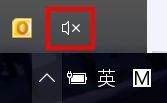
2.若外接耳机,耳机声音正常,请恢复BIOS默认设置。
(操作路径和BIOS界面可能因机型和操作系统不同而有所差异)
(注意:若修改过启动相关选项,请同时更改,否则可能无法进入操作系统)
3.若外接耳机,耳机也没有声音
至官网支持页面下载对应机型最新的声卡驱动,并重新安装。
4.若是更新Windows系统后出现的,可尝试回退声卡驱动:
右击开始菜单进入【设备管理器】,双击【声音视频和游戏控制器】,双击声音设备(通常为【Realtek High Definition Audio】)选择【回退驱动程序】,按提示完成并重启。
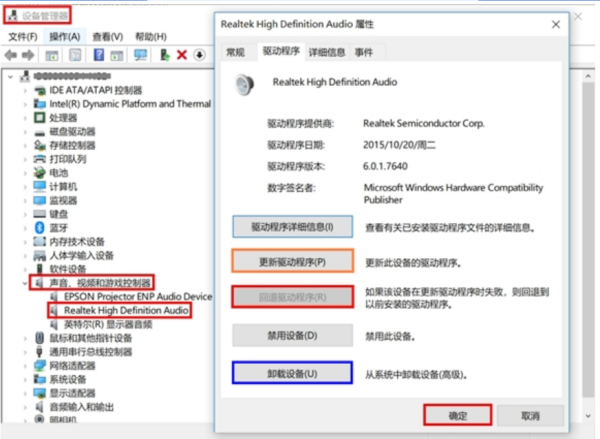
5.若声卡驱动无法安装,或者无法回退,可选择【卸载设备】,并按提示重启。
重启后可尝试联网并使用系统自动识别的驱动,或者再手动安装官网下载的驱动。
也可以选择【更新驱动程序】,选择【自动搜索更新的驱动程序软件】,或者【浏览计算机以查找驱动程序软件】进行安装:
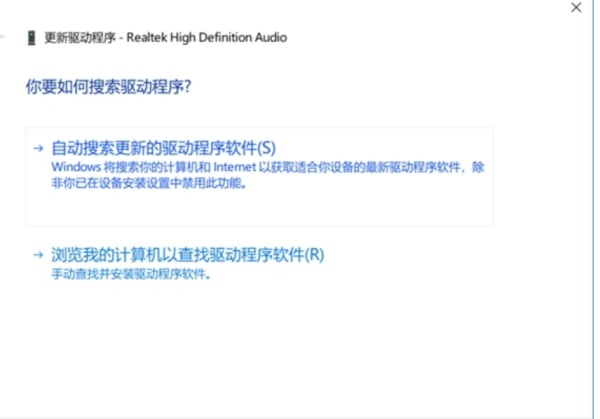
6.若无效请卸载系统更新。
7.开启系统还原功能的电脑,可尝试系统还原
右击【计算机】【属性】【系统保护】,点击【系统还原】,并按提示操作。
(注意:部分应用在系统还原后可能需要重新安装)

8.若仍无效,请备份重要的数据后,恢复或重装系统。

2024-11-28 08:13:03
重装系统之后没有声音一般都是声卡驱动问题,详细操作如下:
方案1:卸载声卡驱动程序
1.右键开始菜单图标,然后在出现的列表中选择“设备管理器”。
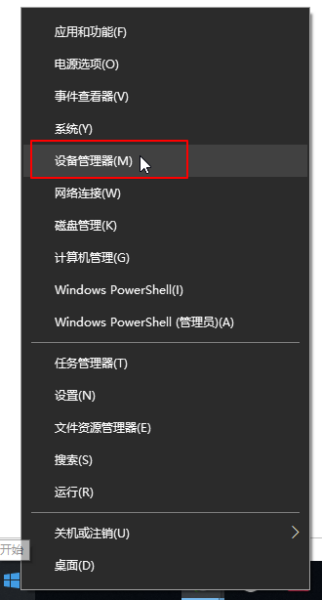
2.在设备管理器界面中找到声音,视频和游戏控制器,选择声卡驱动程序,然后右键单击“卸载驱动程序”。
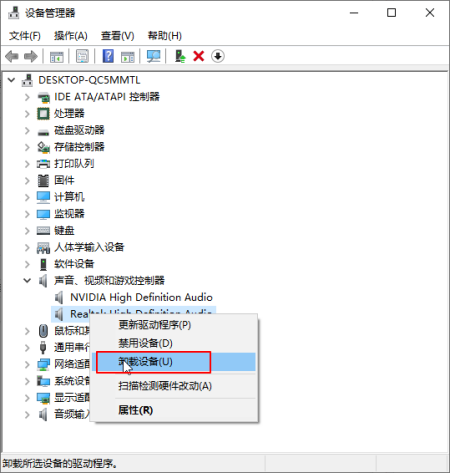
3.然后选中“删除此设备的驱动程序软件”,然后单击“确定”,然后按照屏幕上的说明完成卸载。
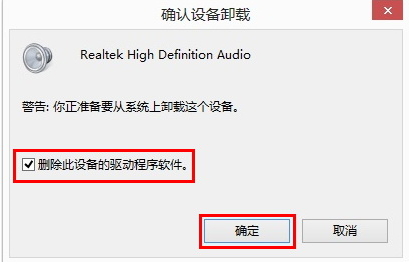
方案2:安装声卡驱动程序
1.百度搜索下载“驱动精灵”,双击安装后打开,然后单击“立即检测”,如下图:
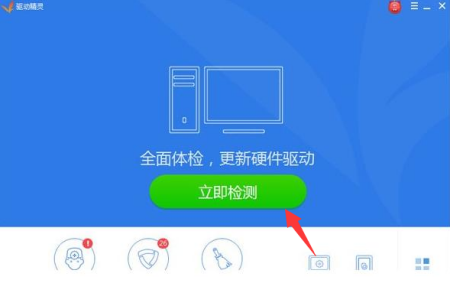
2.检测完成后,将显示设备已挂起并且需要安装声卡驱动程序。然后,我们单击安装声卡驱动程序并等待修复完成。
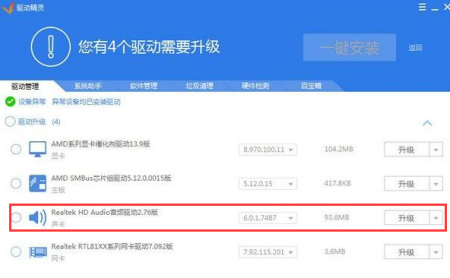

2024-11-28 13:12:55
1.开机按F8不动到高级选项出现在松手,选“最近一次的正确配置”回车修复
2.看机箱后面的线头插好没
3.简单的办法可以用系统自带的系统还原,还原到你没有出现这次故障的时候修复(或用还原软件还原系统)
4.若故障依旧,请重装声卡驱动
5.万能方法:

2024-11-28 11:38:07
1、首先,确定笔记本电脑上有一个静音的物理按键是否关了,如果关了,从新按一下开启就好了。
2、如果还是没有声音,检查下右下角的喇叭符号,有没有拉到最小声,有没点击静音。如果都正确,还是无声音,那就用鼠标右键点击喇叭符号。
3、点击:声音问题疑难解答(T)这个选项。进入到:正在检测问题,这里要花费一定的时间,不急,等系统自己处理。
4、点击你想排除这些设备中哪台的故障,对显示框中的内容进行选择,选择:扬声器。并点右下面的:下一步……
5、每次会出来一个问题,对应的是关于声卡的问题,你就选择点击:下一步……
6、这样系统会将你电脑的声音自动进行修复好的。
备注:本人的笔记本电脑这是遇到这个问题,找了很多方法,最后用这个方法解决了这个问题,希望能帮助到你。这个方法可以解决WIN7、WIN8、WIN10遇到的相同问题。

2024-11-28 20:14:28
1、首先,确定笔记本电脑的声音是否开启,检查下右下角的喇叭符号,有没有拉到最小声,有没点击静音。
2、检查浏览的网页的音量有没打开,或检查播放器软件有没打开音量,这点很多朋友也是容易疏忽的地方。
3、如果上述的情况都是正常的,那么不妨检查笔记本电脑的驱动情况。下载一个驱动精灵,就地进行扫描,看看声卡有没损坏,有没新的驱动,如果有,可以尝试升级更新。
4、打开控制面板,点击属性-硬件-设备管理器,观察里面有没感叹号,如果有,说明是驱动错误了, 可以双击来解决,当然也可以用步骤3来解决。
5、可以使用腾讯电脑管家中的电脑诊所,找到硬件软件里面有个声音进行修复就好
6、如果情况都解决了,还未解决这个问题,那么最后一个招数,可以重新安装系统一次,若无变化,那么送去维修店吧。
热门标签
